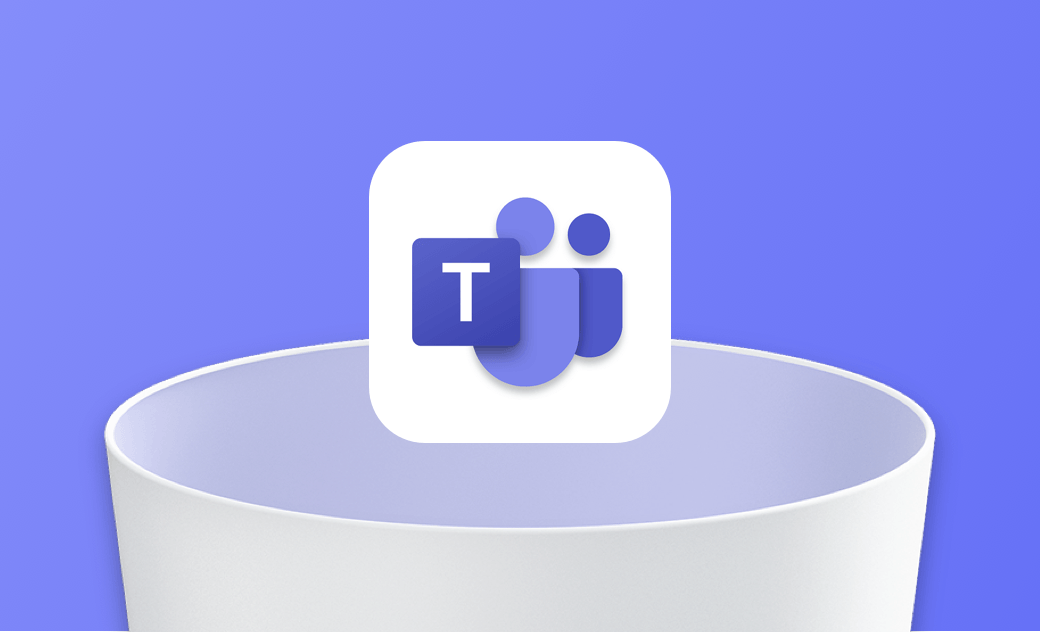Como desinstalar permanentemente o Microsoft Teams no Mac
Neste guia, você aprenderá duas maneiras de desinstalar completamente o aplicativo Microsoft Teams, a conta do Teams e todos os dados do Teams no Mac.
O Microsoft Teams é uma ferramenta de comunicação e colaboração que integra bate-papo, conferência de áudio e vídeo, sincronização e compartilhamento de arquivos e aplicativos de escritório e de terceiros.
Em termos de funcionalidade, o Microsoft Teams se destaca de outras ferramentas de colaboração. No entanto, ele tem algumas desvantagens, como ser difícil de usar para novos usuários, consumir muitos recursos e ser mais adequado para comunicação interna.
Se ele não atende às suas necessidades e deseja excluí-lo do Mac, você veio ao lugar certo. Neste artigo, mostraremos duas maneiras de desinstalar completamente o Teams no Mac.
Como desinstalar o Microsoft Teams do Mac de forma rápida e permanente
A maneira mais fácil de remover o Teams do Mac é usar o BuhoCleaner, um desinstalador de aplicativos de terceiros para Mac. Ele permite que você exclua o Teams e todos os seus arquivos relacionados (por exemplo: histórico, bate-papo, conversas e assim por diante) de uma só vez. Veja o que você precisa fazer.
- Faça download, instale e inicie o BuhoCleaner.
- Clique em App Uninstall na barra lateral e você verá todos os aplicativos instalados no seu Mac.
- Encontre o Microsoft Team, marque a caixa ao lado dele e clique no botão Remover.
Como desinstalar manualmente o Microsoft Teams no Mac
Se quiser desinstalar algum software manualmente no Mac, use o Finder. O Finder permite desinstalar qualquer aplicativo baixado da Internet.
Aqui estão as etapas:
- Sair do Teams: clique com o botão direito do mouse no ícone do Teams no dock e selecione Sair.
- Abra o Finder e clique em Aplicativos na barra lateral.
- Localize o ícone do Microsoft Teams e mova-o para a Lixeira.
- Clique no menu Arquivo no Finder e selecione a opção Ir para a pasta.
- Vá para as seguintes pastas e arraste os arquivos relacionados ao Teams para a Lixeira.
- ~/Library/Application Support/
- ~/Library/Containers/
- ~/Library/Caches/
- ~/Library/Preferences/
- ~/Library/Cookies/
- ~/Library/Logs/
- ~/Library/LaunchAgents/
- ~/Library/Application Scripts/
- Esvazie sua Lixeira.
Como excluir a conta do Microsoft Teams
Se quiser excluir sua conta do Microsoft Teams, você pode usar os detalhes abaixo.
- Acesse o site do Microsoft Teams e faça login.
- Vá para as configurações de "Conta".
- Escolha a opção "Excluir conta".
- Clique no botão "Excluir conta".
- Será exibida uma janela pop-up de confirmação. Clique no botão "Confirmar exclusão".
O resultado final
Agora que você conhece dois métodos para desinstalar permanentemente o Microsoft Teams, escolha o que preferir para remover o Teams do seu Mac.
A propósito, o BuhoCleaner é mais do que um desinstalador de aplicativos. Ele também é um prático Mac cleaner para limpar seu Mac e fazer com que ele funcione como novo. Vale a pena experimentar.